Windows11/10でランタイムエラー217を修正する方法
ランタイムエラー217が発生する場合があります アプリケーションを開いているときにWindowsPCで。この問題には、ダウンロードパッケージの不完全さ、ファイルの破損など、複数の理由が考えられます。エラーには、ランタイムエラーが発生したアドレスも記載されています。たとえば、ランタイムエラー217(00580d29、004bb10d、5009763B、0047276a、0041fae1など)と言うことができます。
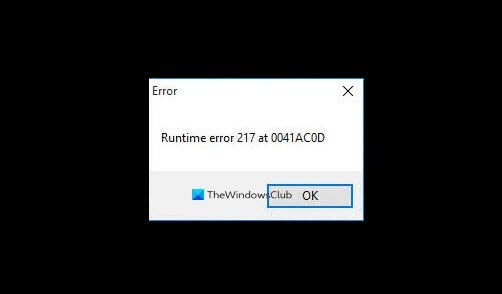
Windows11/10のランタイムエラー217を修正
これらは、Windows11/10でランタイムエラー217を修正するためにできることです:
- SFCとDISMを実行する
- アプリケーションを再インストールします
- Microsoft VisualC++のインストールを修復する
- クリーンブート状態でのトラブルシューティング。
それらについて詳しく話しましょう。
1]SFCとDISMを実行します
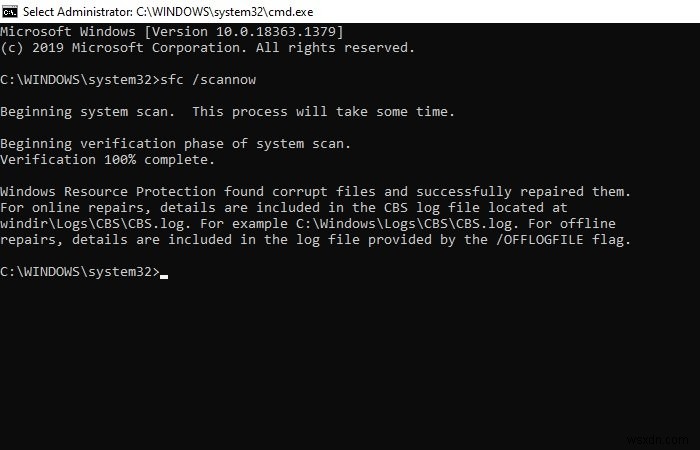
このエラーの最も一般的な理由の1つは、システムファイルの破損であり、これら2つのコマンドを使用して、それらを修正します。これを行うには、コマンドプロンプトを起動します 管理者として、次のコマンドを入力し、 Enterを押します 同時に。
sfc /scannow
Dism /Online /Cleanup-Image /ScanHealth
ここで、アプリケーションを実行してみてください。エラーが発生しないことを願っています。
2]アプリケーションを再インストールします
この問題のもう1つの理由はダウンロードが不完全なため、このエラーを解決するには、このエラーの原因となっているアプリケーションを再インストールする必要があります。これを行うには、 Win + Sを押します 、「プログラムの追加または削除」と入力します 」をクリックし、[開く]をクリックします 。次に、ランタイムエラーが発生しているアプリケーションを検索し、アンインストールを選択してクリックします。 。
ここで、アプリケーションを再インストールすると、ランタイムエラー217が修正されることを願っています。
関連 :WindowsのランタイムエラーR6034を修正しました。
3] Microsoft VisualC++インストールの修復
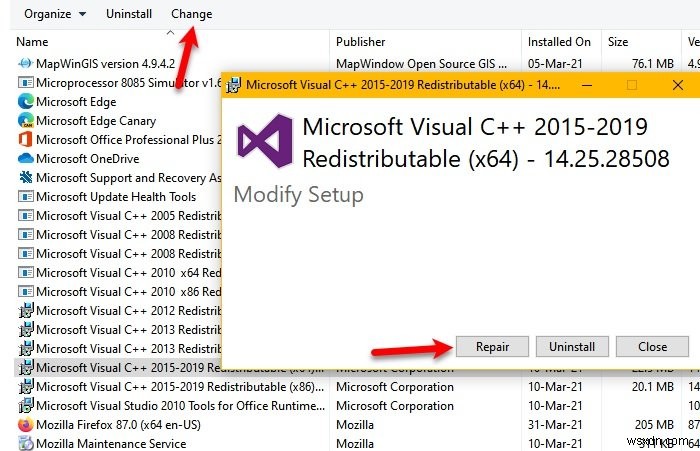
これを修正するためにできるもう1つのことは、Microsoft VisualC++を修復することです。これを行うには、次の手順に従います。
- コントロールパネルを起動します [スタート]メニューから[プログラムと機能]をクリックします
- Microsoft Visual C ++ 2015-2019再頒布可能パッケージ(x64)を選択 [変更]>[修復]をクリックします。
この後、画面の指示に従ってMicrosoft VisualC++を修復します。うまくいけば、これでランタイムエラーが修正されます。
4]クリーンブート状態でのトラブルシューティング
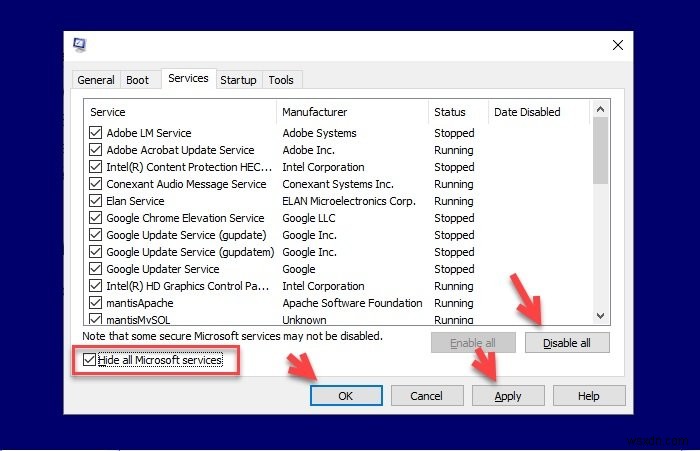
ほとんどの場合、最初の2つの方法で問題を解決できますが、解決できない場合は、クリーンブート状態でトラブルシューティングを試してください。このようにして、問題がサードパーティのアプリケーションに起因するかどうかを確認します。
これを行うには、次の手順に従います。
- Win + Rを押す 、「 msconfig」と入力します 」と入力してEnterを押します 。
- 通常の起動を選択します 、サービスに移動します タブで、[すべてのMicrosoftサービスを非表示にする]にチェックマークを付けます 」をクリックし、[すべて無効にする>適用>OK ]をクリックします 。
- コンピュータを再起動し、問題が解決するかどうかを確認します。
クリーンブート状態でランタイムエラーが発生していない場合は、同じことをもう一度試してください。ただし、今回は、いくつかのサービスのチェックを外します。問題の正確な原因が見つかるまで、この手順を繰り返します。
うまくいけば、これらのソリューションがランタイムエラー217の修正に役立つことを願っています。
- 印刷中のランタイムエラー482を修正
- MicrosoftExcelでランタイムエラー1004を修正する方法
- ランタイムエラー429、ActiveXコンポーネントはオブジェクトを作成できません。
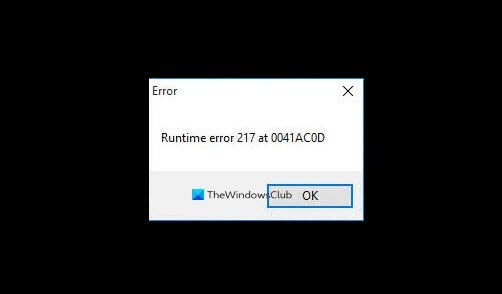
-
Windows 11/10 PC でランタイム エラー 217 を修正する方法
Windows 11 で実行時エラー 217 が発生しますか?このエラーは通常、デバイスで特定のアプリまたはプログラムを起動しようとしたときに発生します。そして最悪の部分は、エラー ウィンドウを閉じようとしても、常にポップアップし続け、アプリケーションを開いたり実行したりするのを妨げることです. では、どうすればこのエラーをすぐに乗り越えられるのか疑問に思っていますか?あなたは正しい場所に来ました。この投稿では、Windows で実行時エラー 217 を解決するためのステップバイステップ ガイドをリストアップしました。 始めましょう。 また読む:Windows 11 でバッテリーが検
-
Windows 11/10 PC で Hal_Initialization_Failed エラーを修正する方法
Hal_Initialization_failed エラー とは、PC がスリープ状態から復帰したときに発生する厄介な BSOD エラーです。通常はPCの再起動で直りますが、しっかり直さないと頻発する場合があります。 Windows の Hal_Initialization_failed は、古い OS バージョンを実行しているコンピューターに表示されることが多く、PC は (BSOD) ブルー スクリーン オブ デス エラーの後に複数回再起動する傾向があります。 Windows PC で Hal_Initialization_Failed エラーが発生する原因は? Windows 11
